建立並使用自訂 LLM 工作流程動作
上次更新時間: 2025年11月18日
可搭配下列任何訂閱使用,除非另有註明:
-
行銷 Hub Enterprise
-
銷售 Hub Enterprise
-
Service Hub Enterprise
-
Data Hub Enterprise
-
Content Hub Enterprise
-
智慧 CRM Enterprise
-
Commerce Hub Enterprise
連接 HubSpot 與大型語言模型提供者 (LLM),並開始使用 AI 驅動的動作 在您的工作流程中使用自訂 LLM。這可讓您在一個工作流程動作中從多個 LLM 提供者中選擇。然後,您可以將此動作的輸出與其他工作流程動作搭配使用,例如傳送電子郵件通知和更新 CRM 記錄。
支援的 LLM 提供者
您可以在使用自訂 LLM工作流程動作中使用下列LLM提供者:
- OpenAI
- Anthropic (Claude)
- Cohere
- xAI (Grok)
- Google (Gemini)
擷取您的 LLM API 金鑰
要將 HubSpot 連接到 LLM 供應商,您首先需要您要使用的 LLM 供應商的 API 金鑰。
請注意:您必須妥善保管 API 金鑰,因為它提供您 LLM 實例的存取權。
OpenAI API 金鑰
要連接您的 OpenAI 帳戶和 HubSpot,您的 OpenAI 帳戶中擁有所有者角色的使用者必須先擷取您的 OpenAI API 金鑰:
- 導覽到OpenAI。然後,註冊或登入您的帳戶。
- 擷取您的 API 金鑰。
-
- 對於現有專案,請確保您擁有使用 API 的必要權限。
- 只有組織擁有者才能建立新專案並產生相對應的 API 金鑰。進一步瞭解OpenAI 帳戶中的不同角色和權限。
- 檢查您的 API 金鑰是否仍然有效且未過期。

人類 API 金鑰
在您將 Anthropic 帳戶連接到 HubSpot 之前,您 Anthropic 帳戶中具有管理員或開發人員角色的使用者必須先取得您的 Anthropic API 金鑰:
- 瀏覽https://console.anthropic.com註冊或登入您的 Anthropic 帳戶。
- 存取您的 Anthropic API 金鑰。

Cohere API 金鑰
在您將 Cohere 帳戶連接到 HubSpot 之前,Cohere 帳戶中擁有擁有者角色的使用者必須先取得您的 Cohere API 金鑰:
- 瀏覽 https://dashboard.cohere.com/註冊或登入您的 Cohere 帳戶。
- 存取您的 Cohere API 金鑰。

xAI API 金鑰
在您將 xAI 帳戶連接到 HubSpot 之前,您 xAI 帳戶中具有 API寫入權限的使用者必須先擷取您的 xAI API 金鑰:
- 瀏覽 https://accounts.x.ai/sign-in註冊或登入您的 xAI 帳戶。
- 存取您的 xAI API 金鑰。

Google (Gemini) API 金鑰
在您將 Gemini 帳戶連接到 HubSpot 之前,您需要先擷取您的 Gemini API 金鑰:
- 瀏覽https://ai.google.dev/gemini-api/docs註冊或登入您的 Gemini 帳戶。
- 存取您的 Gemini API 金鑰。

將使用自訂 LLM動作新增至工作流程
取得 LLM 提供者的 API 金鑰後,您就可以在 HubSpot 的工作流程中新增使用自訂 LLM動作。
- 在你的 HubSpot 帳戶中,瀏覽「自動化」>「工作流程」。
- 點選現有工作流程的名稱或建立新的工作流程。
- 設定您的招生觸發器。
- 按一下+ 加號圖示來新增動作。
- 在左側面板中,按一下以展開AI區段。然後按一下使用自訂 LLM。
- 從AI 提供者下拉式功能表中,按一下您要連接的 AI 提供者的Connect。
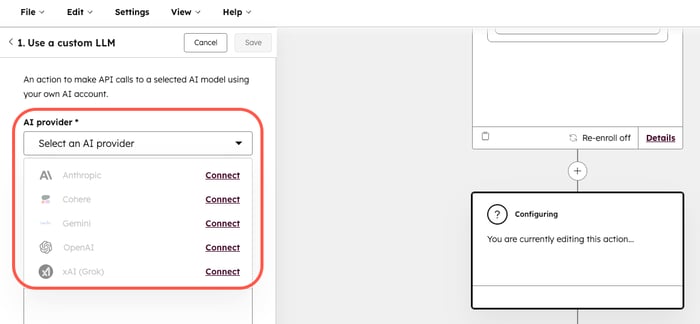
- 在對話方塊中,輸入 LLM 提供者的API 金鑰。

-
按一下Connect to [LLM provider](連接至 [LLM 提供者])。
- 從AI 模型 下拉式功能表中,選擇您要用於 API 呼叫的AI 模型 。
- 在提示訊息欄位中,輸入您的提示。
- 按一下以展開「進階設定」部分。然後設定下列內容:
-
- 溫度:產生文字的隨機性。較低的值會產生較可預期的回覆,而較高的值則會產生較有創意的回覆。
-
- 推理的努力:推理的努力。您可以選擇「高」、「中」或「低」。較高的值會產生更詳細的回覆,但可能需要較長的時間來產生。
- 在頂端,按一下儲存。

管理您已連接的 LLM 帳戶
若要卸載 LLM 應用程式,請
- 在你的 HubSpot 帳戶中,點擊頂端導覽列中的settings「設定圖示」。在左側邊欄選單中,前往「整合功能」>「已連結的應用程式」。
- 搜尋並按一下所需 LLM 提供者的 應用程式 。
- 在右上方,按一下動作 >卸載。
若要重新連線您的 LLM 帳戶,請
- 在你的 HubSpot 帳戶中,點擊頂端導覽列中的settings「設定圖示」。在左側邊欄選單中,前往「整合功能」>「已連結的應用程式」。
- 搜尋並按一下所需的 LLM 提供者的 應用程式 。
- 在右上方,按一下動作 >重新連線應用程式。